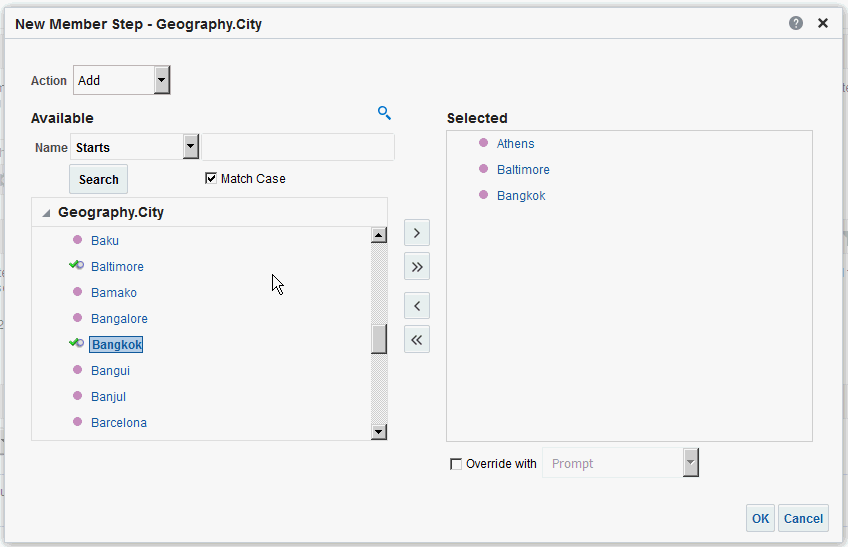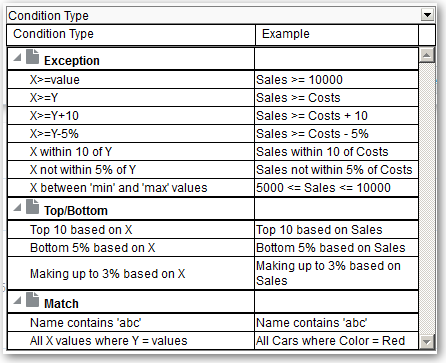Begrense datautvalg
Når du angir hvilke datamedlemmer som skal være med i en analyse, oppretter du utvalg med data fra datakilden. Hvert utvalg angir kriteriene for et sett med medlemmer for en bestemt kolonne, for eksempel Produkt eller Geografi.
Hvert utvalg består av ett eller flere trinn. Et trinn er en instruksjon som har innvirkning på utvalget, for eksempel tillegging av produktmedlemmer med verdier som inneholder teksten "ABC". Rekkefølgen trinn utføres i, har innvirkning på utvalget av data. Hvert trinn fungerer trinnvis på resultatene fra tidligere trinn, i stedet for å fungere på alle medlemmene for den aktuelle kolonnen.
Emner:
Opprette utvalgstrinn
Utvalgstrinn hjelper brukere med å vise dataene de vil analysere. Når du legger til en kolonne i en analyse, blir det implisitte trinnet Begynn med alle medlemmer lagt til. "Alle" betyr alle medlemmene av kolonnen etter bruk av filtre.
Du kan for eksempel opprette et utvalgstrinn som angir kriterier for følgende medlemmer i en Kontor-kolonne: Baltimore, Austin og Aten.
Redigere utvalgstrinn
Du kan redigere et utvalgstrinn for en analyse eller et utvalgstrinn som er lagret som et gruppeobjekt.
Du kan for eksempel redigere et medlemstrinn for kolonnen Kontorer i analysen av inntekt fra varemerker. Deretter kan du legge til et nytt poststed i listen over poststeder.
- Åpne analysen for redigering.
- Klikk på fanen Resultater.
- I ruten Utvalgstrinn beveger du musepekeren over utvalgstrinnet som du vil redigere.
- Klikk på blyantikonet på verktøylinjen.
- Utfør de aktuelle redigeringene. Legg for eksempel til ett eller flere medlemmer fra kolonnen til trinnet.
- Klikk på OK.
Lagre utvalgstrinn for gjenbruk
Hvis du har opprettet et sett med utvalgstrinn, kan du bruke dem på nytt hvis du lagrer dem som en gruppe i katalogen.
Du kan for eksempel bruke utvalgstrinnene for kolonnen Kontorer på nytt som et gruppeobjekt. Ved å gjøre dette kan du bruke settet innebygd med analysen av inntekt fra varemerker.
- Åpne analysen for redigering.
- Vis ruten Utvalgstrinn i fanen Resultater.
- Klikk på Lagre utvalgstrinn helt til høyre for kolonnenavnet.
- I feltet Lagre i lagrer du dem i /Mine mapper/undermappe (til personlig bruk) eller /Delte mapper/undermappe hvis du vil dele dem med andre brukere.
- Angi et navn for de lagrede utvalgstrinnene.
- Klikk på OK.
Avanserte teknikker: Opprette betingelsestrinn
Én type utvalgstrinn du kan opprette, er et betingelsestrinn. De fleste trenger ikke å utføre denne oppgaven.
Du angir at medlemmer velges fra en kolonne basert på en betingelse. Betingelsen kan være én av ulike typer, blant annet basert på målinger eller på topp-/bunnverdier. Denne medlemslisten er dynamisk og fastsettes under kjøring. Du kan for eksempel velge de øverste 5 % av medlemmer, basert på inntekt fra varemerker.